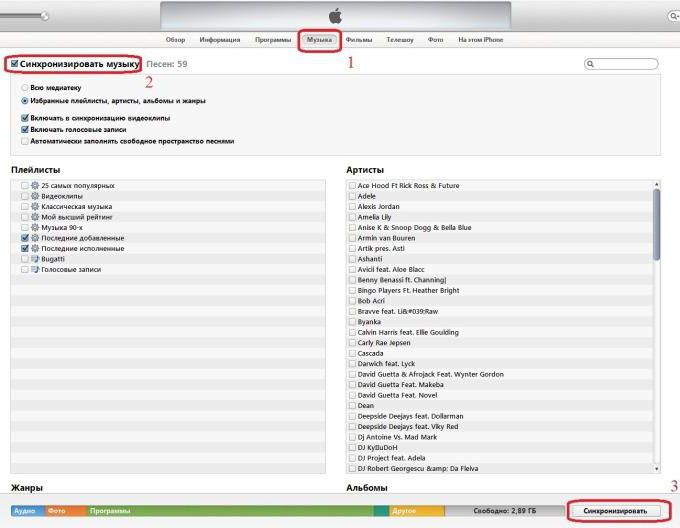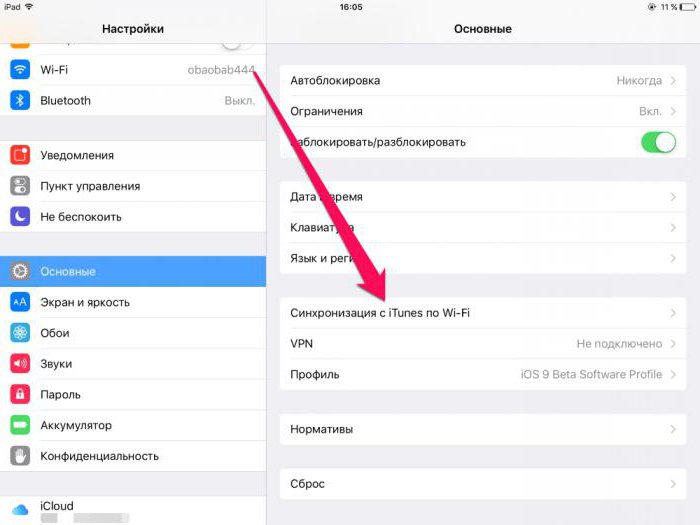Како ажурирати иТунес: све о ажурирању програма
Често су власници апарата из компаније Апплеразмислите како да ажурирате "ХаиТунтс". Није тешко то учинити. Конкретно, ако знате како поступати. Ажурирање иТунес помаже да се избегну проблеми синхронизације уређаја, а такође и отвара нове могућности за кориснике. Шта треба да урадим за инсталирање нове верзије софтвера?
О методама ажурирања
Како ажурирати верзију "ХаиТунтс"? Проблем можете ријешити на више начина. Али најпре обратите пажњу на оперативни систем рачунара. У целини, даље активности зависе од тога.

Поред тога, корисник мора одмах одлучити како ће инсталирати "ажурирање" - аутоматски или ручно. Ове процедуре се разликују једни од других, мада не много.
Нема више метода и техника. Понекад власници "аппле" производа преферирају потпуну реинсталацију иТунес-а. Али ова техника се може индиректно назвати ажурирањем. Осим тога, отклањање програма није тако лако. Нећемо говорити о поновном инсталирању софтвера.
Аутоматски и "Вјетрови"
Већина корисника рачунара сада користи Виндовс. Сходно томе, почните са ажурирањима у овом оперативном систему. Размотрите аутоматско претраживање нових верзија.
Како ажурирати иТунес? Овај метод подразумева следећа упутства:
- Отворите програм Аппле СофтВаре Упдате.
- Повежите рачунар са Интернетом. Боље је то учинити унапријед.
- Сачекајте до краја процеса.
- Изаберите линију означену иТунес и кликните на дугме "Инсталирај".
Ако се аутоматска провјера не покрене, следећи метод ће помоћи:
- Покрените СофтВаре Апдате из Аппле-а.
- Отворите "Измени" - "Подешавања".
- Идите у одељку "Распоред".
- Означите поље поред жељеног временског периода ажурирања. На пример, "Дневно".
- Кликните на "Ок".
- Поново покрените програм.
Сада ће почети проверавати ажурирања за иТунес у Виндовсу. Ако се открије одговарајући софтвер, корисник ће моћи да га инсталира. И лансирање "ХаиТунс" неће бити потребно. Веома згодан!
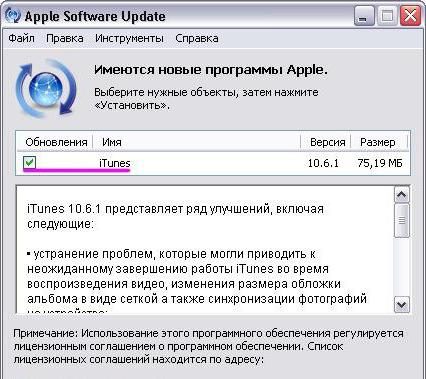
Ручно ажурирање за "Виндовс"
Ако из било ког разлога неко одбијеиз предложеног алгоритма поступака, можете учинити другачије. Размишљате како ажурирати "ХаиТунс", морате разумјети да корисници могу користити ручну верификацију верзије софтвера.
У таквим околностима се предузимају следеће мере:
- Отворите иТунес.
- Повежите се на Интернет на рачунару.
- Идите у одељак "Помоћ".
- Изаберите ставку менија "Ажурирања".
- Кликните на дугме "Преузми".
- Пратите упутства у Чаробњаку за ажурирање да бисте довршили операцију.
Брзина процедуре зависи од брзине везе на Интернету. Ова метода се често користи у пракси.
МацОС и верификација
Лако је ажурирати "иТунес" на рачунар са МацОС-ом. Ствар је у томе да се у овом случају брисање програма скоро не примењује. На крају крајева, иТунес је део "МцОС-а".
Како ажурирати иТунес? Можете пробати следећи алгоритам акција:
- Покрените рачунар и отворите поменуту апликацију на њему.
- У левом углу појављивог прозора налази се слика јабуке згужена. Кликните на ово дугме.
- У падајућем менију кликните на линију "Ажурирање софтвера".
- Отворите одељак "Ажурирај" ако систем то није урадио аутоматски.
- Кликните на дугме "Ажурирај све".
Типично, одговарајућа контрола ће бити доступна након скенирања апликације за нове скупове. Овај приступ је аутоматски ажурирање.
Ручно на МацОС-у
Како ажурирати иТунес? Скоро све могуће технике су већ проучаване. Остаје да схвати како ручно имплементирати идеју на МацОС-у.

У овој ситуацији, инструкције следећег типа ће помоћи:
- Покрените "ХаиТунес".
- Отворите главни мени апликације.
- Кликните мишем на функцију "Ажурирања ...".
- Одлучите да ли ћете преузети и инсталирати софтвер. Појављује се одговарајући прозор са контролним дугметима ако систем открије нове верзије програма.
Не заборавите то на све ове методе, прво морате да повежете рачунар са Интернетом. Без тога, како је већ поменуто, можете заборавити на проналажење нових верзија иТунес-а.
</ п>